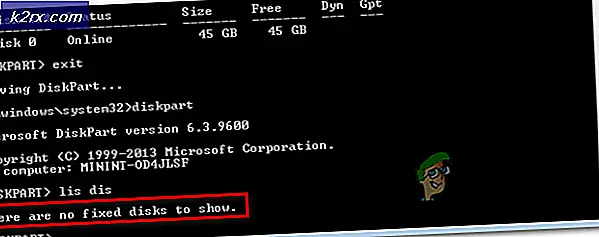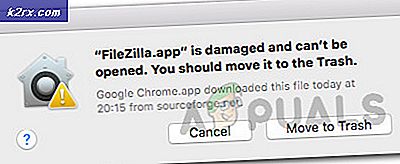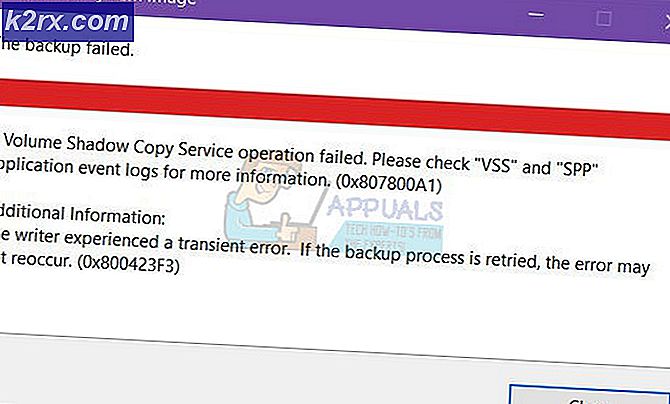Hoe schakel ik "Verzenden ongedaan maken" in Gmail in?
E-mail is al jaren een veelgebruikt communicatiemiddel. Ze worden niet alleen gebruikt voor officiële doeleinden, maar ook voor het overbrengen van informele en niet-officiële berichten. Vaak wensten gebruikers dat ze geen e-mail hadden verzonden of deze op zijn minst goed hadden bekeken voordat ze op de drukten Sturen knop. Dit kan gebeuren om de volgende redenen:
- Mogelijk hebt u enkele niet-gecorrigeerde grammaticale of spelfouten in uw e-mail achtergelaten.
- Misschien heb je de e-mail opgesteld op een moment dat je je moe voelde en je boodschap niet goed overbracht.
- Mogelijk hebt u de e-mail onbedoeld naar de verkeerde ontvanger gestuurd.
- Mogelijk bent u vergeten een belangrijk bestand bij uw e-mail te voegen.
In al dit soort situaties wilt u zo'n functie waarmee u uw actie ongedaan kunt maken door uw verzonden e-mail ongedaan te maken. In dit artikel bespreken we de methoden met behulp waarvan u "Verzenden ongedaan maken" kunt inschakelen in Gmail en Hotmail.
Hoe "Verzenden ongedaan maken" in Gmail in te schakelen?
In deze methode zullen we u uitleggen hoe u "Verzenden ongedaan maken" kunt inschakelen om fouten tijdens het gebruik te voorkomen Gmail. Om dit te doen, moet u de volgende stappen uitvoeren:
- Start een browser naar keuze, zeg: Google Chrome door te dubbelklikken op het snelkoppelingspictogram typt u Gmail in de zoekbalk van uw browser en druk vervolgens op de Entersleutel.
- Kies daarna een geschikt account waarmee u zich wilt aanmelden Gmail, typ uw wachtwoord in en klik vervolgens op de De volgende knop zoals weergegeven in de volgende afbeelding:
- Zodra het je lukt om in te loggen op Gmail met succes, klik op het Uitrusting pictogram in de rechterbovenhoek van uw Gmail venster zoals gemarkeerd in de onderstaande afbeelding:
- Zodra u op dit pictogram klikt, verschijnt er een pop-upmenu op uw scherm. Klik op de Instellingen optie uit dit menu, zoals gemarkeerd in de volgende afbeelding:
- In de Instellingen deelvenster van je Gmail venster, scrol omlaag naar de Verzenden ongedaan maken label en klik op de vervolgkeuzelijst die overeenkomt met het veld "Verzend annuleringsperiode" om het uit te vouwen zoals weergegeven in de onderstaande afbeelding:
- Selecteer nu een geschikte annuleringsperiode voor het verzenden van uw keuze uit deze vervolgkeuzelijst, zoals gemarkeerd in de afbeelding hierboven.
- Klik ten slotte op de Wijzigingen opslaan knop aan de onderkant van de Instellingen deelvenster van je Gmail venster om uw Instellingen zoals gemarkeerd in de volgende afbeelding:
Zodra u op deze knop klikt, wordt de functie "Verzenden ongedaan maken" automatisch ingeschakeld in Gmail.
Hoe schakel ik "Verzenden ongedaan maken" in Hotmail in?
Bij deze methode zullen we u uitleggen hoe u "verzenden ongedaan maken" kunt inschakelen om fouten tijdens het gebruik te voorkomen Hotmail. Om dit te doen, moet u de volgende stappen uitvoeren:
- Start een willekeurige browser naar keuze, zeg Google Chrome door te dubbelklikken op het snelkoppelingspictogram, typt u in Hotmail in de zoekbalk van uw browser en druk vervolgens op de Entersleutel.
- Typ daarna uw Hotmail-ID en klik vervolgens op de De volgende knop zoals weergegeven in de volgende afbeelding:
- Typ nu het wachtwoord van uw Hotmail account en klik vervolgens op de "Log in”-Knop zoals gemarkeerd in de onderstaande afbeelding:
- Zodra het je gelukt is om je aan te melden bij Hotmail, Klik op de Uitrusting pictogram in de rechterhoek van het lint met het label als Outlook zoals weergegeven in de volgende afbeelding:
- Zodra u op dit pictogram klikt, wordt het Snelle instellingen paneel verschijnt op uw scherm. Scroll naar beneden naar de link met de tekst "Bekijk alle Outlook-instellingen" zoals gemarkeerd in de onderstaande afbeelding:
- In de Outlook-instellingen venster, klik op de Opstellen en beantwoorden tabblad zoals weergegeven in de volgende afbeelding:
- Scroll nu naar beneden naar de Verzenden ongedaan maken veld en sleep de schuifregelaar eronder naar de rechterkant om in te schakelen Verzenden ongedaan maken zoals gemarkeerd in de onderstaande afbeelding:
- Klik ten slotte op de Sparen knop in de rechterbovenhoek van de Outlook-instellingen venster om uw Instellingen zoals gemarkeerd in de volgende afbeelding:
Zodra u op deze knop klikt, wordt de functie "Verzenden ongedaan maken" onmiddellijk ingeschakeld in Hotmail.
Op deze manier kunt u eenvoudig gebruik maken van de functie “Verzenden ongedaan maken” in Gmail en Hotmail en dus voorkom dat u elke vorm van blunders begaat.